A Vista Controlada abrange a tela do PowerShape quando você seleciona a guia Arquivo na faixa de opções:
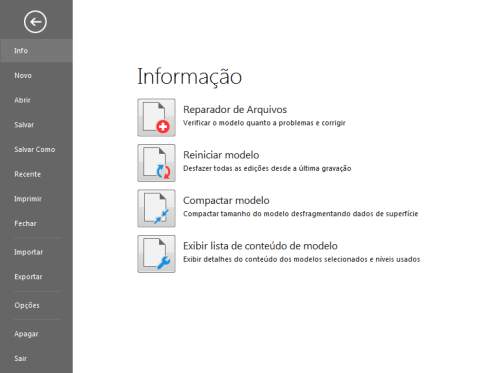
Selecione uma das opções à esquerda para exibir a página relevante da vista Controlada ou abrir um diálogo:
- Informações — Exibe opções para acessar o Reparador de Arquivos, o diálogo Propriedades de Arquivo e para Redefinir ou CompactarComprimir um modelo o modelo.
- Novo — Abre uma nova janela de modelo vazia.
- Abrir — Exibe opções para acessar o diálogo Abrir Modelo, para abrir modelos salvos no banco de dados, e o diálogo Abrir Biblioteca de Componentes.
- Salvar — Salva o modelo ativo sobrescrevendo os dados existentes.
- Salvar como — Use o diálogo Salvar Modelo como para atribuir um nome e salvar um novo modelo ou renomear um modelo existente.Salvando um modelo
- Recente — Contém uma lista dos modelos abertos recentemente. Selecione um arquivo na lista para abrir.
- Imprimir — Exibe opções para Imprimir, Imprimir em Arquivo e Imprimir Desenhos, para ver uma Visualização de Impressão e especificar opções de Configuração de Impressão.
- Fechar — Fecha a janela de modelo atual.
- Importar — Use o diálogo Importar Arquivo para importar um modelo (aberto em uma nova janela de modelo) ou outros arquivos (abertos na janela de modelo atual).
- Exportar — Utilize o Assistente de Exportação para exportar o modelo atual, itens de modelo, planos de trabalho ou desenhos, para outro sistema.
- Opções — Exibe opções para acessar o programa Opções do Aplicativo e para personalizar cores, caminhos, atalhos de teclado, a faixa de opções e a barra de ferramentas de Acesso Rápido. Essas opções permitem especificar opções que afetam toda a operação e a aparência do software (consulte o Guia de Introdução para obter mais informações sobre personalização).
- Apagar — Use o diálogo Apagar Modelo para apagar modelos do banco de dados.
- Sair — Fecha o software:
- Caso você não tenha realizado alterações no modelo, um diálogo de Consulta será exibido. Clique em Sim para fechar o PowerShape.
- Caso algum modelo aberto contenha alterações não salvas, um diálogo de Consulta será exibido. Para salvar seu trabalho, clique em Sim. O diálogo é fechado. Salve as alterações e volte a selecionar Arquivo > Sair. Caso não deseje salvar seu trabalho, clique em Não e aguarde enquanto o programa é encerrado. Quaisquer edições não salvas serão perdidas.